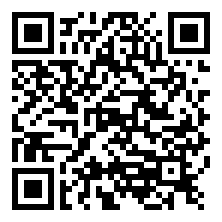设置打印机共享。
第一步:打开“控制面板”。
第二步:双击“打印机”(Windows XP中是“打印机和传真”),出现窗口。
第三步:右键单击需要设置为共享的打印机图标,在快捷菜单中选择并单击“共享”,出现“属性”对话框。
第四步:单击选中“共享这台打印机”,单击“确定”,完成设置。
取消打印机共享。
第一步、第二步同“设置打印机共享”。
第三步:右键单击需要取消共享的打印机图标,在快捷菜单中选择并单击“共享”,出现“属性”对话框。
第四步:单击选中“不共享这台打印机”,单击“确定”,完成设置。
第一步:打开“控制面板”。
第二步:双击“打印机”(Windows XP中是“打印机和传真”),出现窗口。
第三步:右键单击需要设置为共享的打印机图标,在快捷菜单中选择并单击“共享”,出现“属性”对话框。
第四步:单击选中“共享这台打印机”,单击“确定”,完成设置。
取消打印机共享。
第一步、第二步同“设置打印机共享”。
第三步:右键单击需要取消共享的打印机图标,在快捷菜单中选择并单击“共享”,出现“属性”对话框。
第四步:单击选中“不共享这台打印机”,单击“确定”,完成设置。
怎样设置和取消打印机共享?
设置打印机共享。第一步:打开“控制面板”。第二步:双击“打印机”(Windows XP中是“打印机和传真”),出现窗口。第三步:右键单击需要设置为共享的打印机图标,在快捷菜单中选择并单击“共享”,出现“属性”对话框。第四步:单击选中“共享这。下面小编给大家分享怎样设置和取消打印机共享?,希望能帮助到大家。 怎样设置和取消打印机共享?文档下载网址链接:
推荐度:





点击下载文档文档为doc格式
上一篇:怎样加快网页显示速度